

IJ Network Scanner Selector EX를 사용하여 컴퓨터 또는 조작판에서 네트워크를 통해 스캔 또는 인쇄에 사용할 스캐너 또는 프린터를 선택할 수 있습니다.
설치 후, IJ Network Scanner Selector EX가 작업 표시줄의 알림 영역에 나타납니다.
 중요
중요네트워크를 통해 스캔할 수 없는 경우, 자사의 웹 사이트에서 최신 MP Drivers를 다운로드하여 업그레이드하십시오.
IJ Network Scanner Selector EX는 실행되는 동안 주기적으로 패킷을 전송하여 네트워크를 통해 스캐너 또는 프린터와 통신할 수 있는지 여부를 확인합니다. 스캐너 또는 프린터 설정 시 사용한 네트워크 환경과 다른 환경에서 컴퓨터를 사용하는 경우, IJ Network Scanner Selector EX를 해제합니다.
 참고
참고 (활성화)가 작업 표시줄의 알림 영역에 표시되지 않으면 시작(Start) 메뉴에서 모든 프로그램(All Programs) > Canon Utilities > IJ Network Scanner Selector EX > IJ Network Scanner Selector EX를 선택합니다.
(활성화)가 작업 표시줄의 알림 영역에 표시되지 않으면 시작(Start) 메뉴에서 모든 프로그램(All Programs) > Canon Utilities > IJ Network Scanner Selector EX > IJ Network Scanner Selector EX를 선택합니다.
작업 표시줄의 알림 영역에서 IJ Network Scanner Selector EX 아이콘을 마우스 오른쪽 버튼으로 클릭하면 메뉴가 표시됩니다.
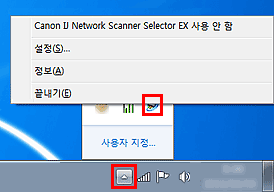
Canon IJ Network Scanner Selector EX 사용 안 함(Disable Canon IJ Network Scanner Selector EX)/Canon IJ Network Scanner Selector EX 사용(Enable Canon IJ Network Scanner Selector EX)
IJ Network Scanner Selector EX를 활성화 또는 비활성화합니다.
Canon IJ Network Scanner Selector EX 사용 안 함(Disable Canon IJ Network Scanner Selector EX)을 선택하면 조작판에서 네트워크를 통해 스캔할 수 없습니다.
활성화:  , 비활성화:
, 비활성화: 
 중요
중요조작판에서 네트워크를 통해 스캔할 수 없는 모델을 사용하는 경우, 이 설정을 실행하더라도 조작판을 사용하여 스캔할 수 없습니다.
설정...(Settings...)
PC에서 스캔 시 설정 화면이 나타납니다. 사용할 모델을 선택할 수 있습니다.
정보(About)
버전 정보를 표시합니다.
끝내기(Exit)
IJ Network Scanner Selector EX를 종료합니다.  (활성화) 또는
(활성화) 또는  (비활성화)가 작업 표시줄의 알림 영역에서 사라집니다.
(비활성화)가 작업 표시줄의 알림 영역에서 사라집니다.
네트워크를 통해 스캔하기 전에 반드시 IJ Network Scanner Selector EX로 스캐너 또는 프린터를 선택해야 합니다.
작업 표시줄의 알림 영역에서 아이콘을 마우스 오른쪽 버튼으로 클릭한 다음 설정...(Settings...)을 선택하여 PC에서 스캔 시 설정 화면을 표시합니다.
![그림: [PC에서 스캔 시 설정] 화면](screens/su077.gif)
스캐너(Scanners)
네트워크를 통해 사용할 수 있는 스캐너 또는 프린터의 MAC 주소가 표시됩니다.
한 모델에 스캐너 또는 프린터를 한 대 선택할 수 있습니다. 스캐너 또는 프린터를 선택하면 조작판에서 자동으로 스캔을 사용할 수 있습니다.
사용 설명(Instructions)
본 가이드를 엽니다.
조작판에서 스캔 시 설정(Scan-from-Operation-Panel Settings)
조작판에서 스캔 시 설정 화면이 나타납니다. 조작판에서의 스캔에 사용할 스캐너와 프린터를 총 세 대까지 선택할 수 있습니다. 선택한 스캐너 또는 프린터의 조작판을 사용하여 항목을 스캔하고 스캔한 이미지를 네트워크를 통해 컴퓨터로 전송할 수 있습니다.
 중요
중요조작판에서 네트워크를 통해 스캔할 수 없는 모델을 사용하는 경우, 스캐너(Scanners)에 해당 모델이 나타나지 않고 설정을 사용할 수 없습니다.
PC에서 스캔 시 설정 화면에서 조작판에서 스캔 시 설정(Scan-from-Operation-Panel Settings)을 클릭하여 조작판에서 스캔 시 설정 화면을 표시합니다.
![그림: [조작판에서 스캔 시 설정] 화면](screens/su078.gif)
스캐너(Scanners)
네트워크를 통해 사용할 수 있는 스캐너 또는 프린터의 MAC 주소가 표시됩니다.
최대로 총 세 대의 스캐너와 프린터를 동시에 선택할 수 있습니다. 스캐너 또는 프린터를 선택하면 조작판에서 자동으로 스캔을 사용할 수 있습니다.
사용 설명(Instructions)
본 가이드를 엽니다.
 중요
중요조작판에서 네트워크를 통해 스캔할 수 없는 모델을 사용하는 경우, PC에서 스캔 시 설정 화면에 조작판에서 스캔 시 설정(Scan-from-Operation-Panel Settings)이 나타날 수 있지만 설정은 사용할 수 없습니다.
 참고
참고스캐너 또는 프린터가 나타나지 않는 경우, 다음을 확인하고 확인(OK)을 클릭하여 화면을 닫은 다음 다시 열고 다시 선택하십시오.
MP Drivers가 설치됨
MP Drivers를 설치한 후 스캐너 또는 프린터의 네트워크 설정을 완료함
스캐너 또는 프린터와 컴퓨터 사이의 네트워크 통신이 사용 가능함
스캐너 또는 프린터가 여전히 나타나지 않는 경우, 온라인 설명서의 홈에서 사용하는 모델의 "네트워크 통신 문제"를 참조하십시오.
USB를 통해 스캔할 경우 이 소프트웨어를 사용할 필요가 없습니다. "IJ Network Scanner Selector EX 제거하기"를 참조하여 이를 삭제합니다. 삭제하지 않아도 USB를 통해 스캔할 수 있습니다.
맨 위로 |